Como remover a senha de um arquivo PDF usando o Google Chrome
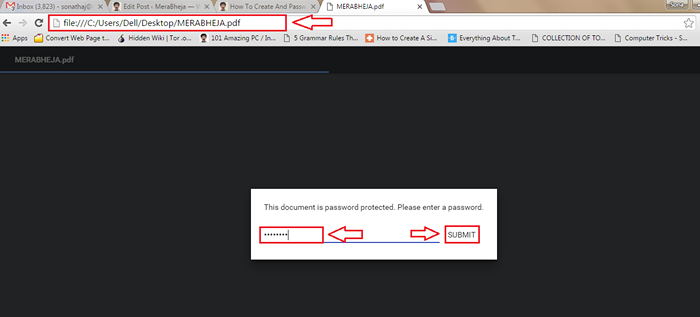
- 2826
- 68
- Loren Botsford
Como remover a senha de um arquivo PDF usando o Google Chrome:- Considere a situação de você ter um arquivo PDF protegido por senha e deseja compartilhá -lo com seus amigos sem a senha. Pode parecer uma tarefa difícil remover a senha de um arquivo PDF e compartilhá -lo com amigos. Mas temos uma solução fácil e rápida para você. Seu próprio Google Chrome está equipado com esta mesma funcionalidade para ajudá -lo em tempos difíceis como esses. Você não precisa de outra ferramenta de terceiros, mas seu Google Chrome navegador para remover a senha de um arquivo PDF. Continue lendo, para aprender esse truque simples que pode ser bastante útil às vezes. Você pode conferir nosso artigo sobre como criar um arquivo PDF protegido por senha também usando o Microsoft Word.
PASSO 1
- Encontre o arquivo PDF criptografado que você deseja descriptografar e remova a senha que já está definida.

PASSO 2
- Agora você precisa arrastar e soltar este arquivo pdf em uma guia que é aberta em Google Chrome. Se você não tem ideia de como fazer isso, tire a seguinte captura de tela como uma referência.
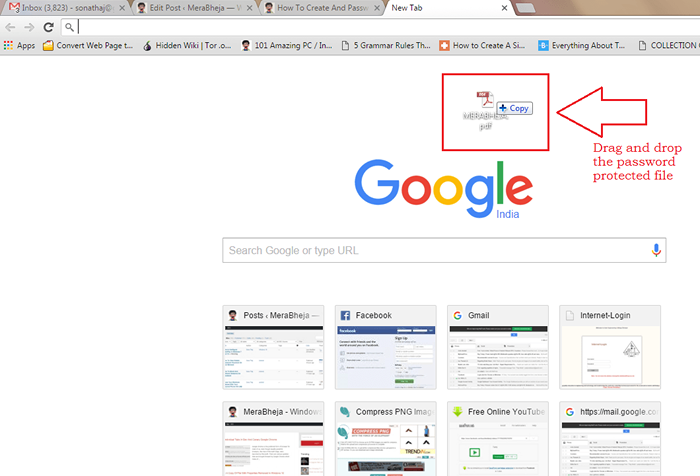
ETAPA 3
- A queda bem -sucedida do arquivo, conforme mencionado na etapa anterior, resultará em cromada Abrindo localmente o arquivo para você. Agora, como o arquivo PDF está protegido por senha, você precisa digitar a senha e acertar ENVIAR botão quando você terminar.
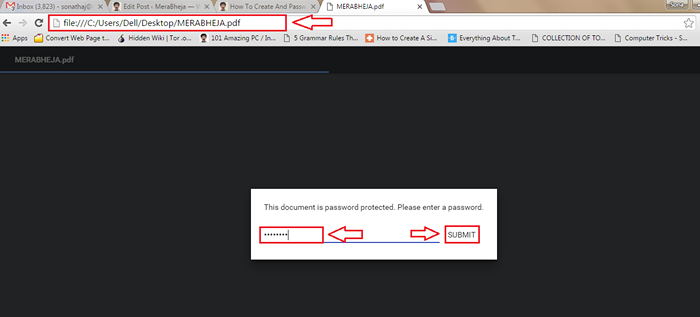
PASSO 4
- Quando o arquivo se abre em seu Google Chrome, Encontre e clique no Imprimir ícone que está localizado no canto superior do seu cromada janela como mostrado na captura de tela.
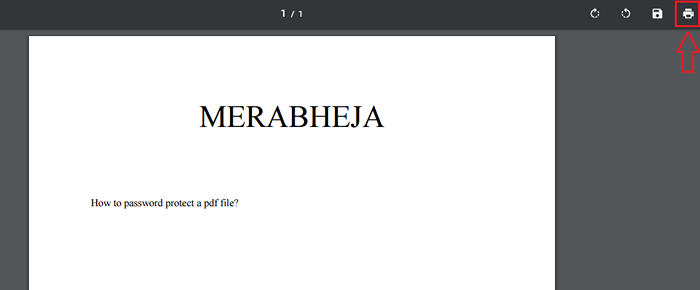
Etapa 5
- Um painel lateral desliza para a criação do Imprimir preferências. Encontre a opção nomeada Destino e clique no Mudar botão.
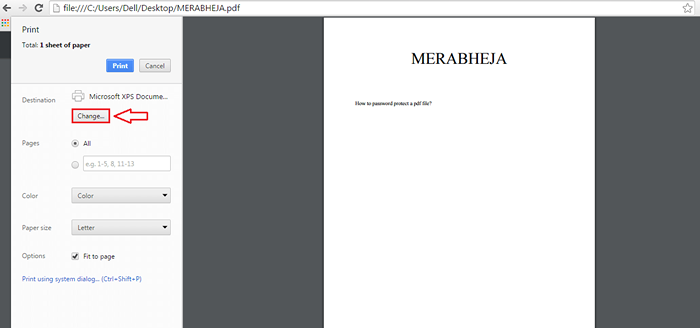
Etapa 6
- Agora sob o Destinos locais Seção, clique em Salve como pdf opção como mostrado na captura de tela dada abaixo.
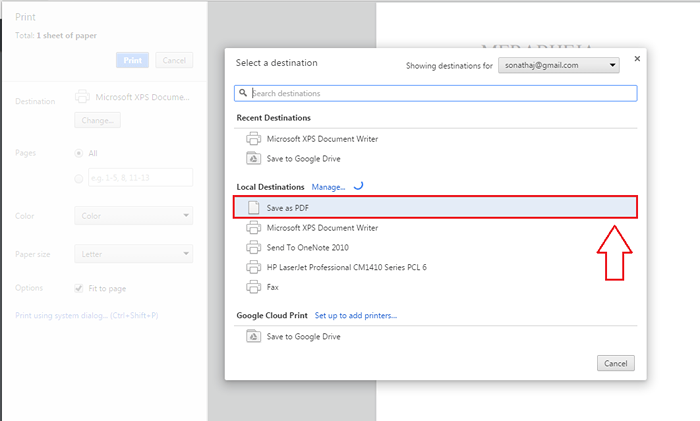
Etapa 7
- Agora você só precisa clicar no Salvar botão.
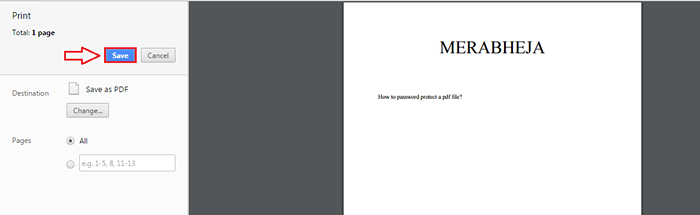
Etapa 8
- Quando solicitado a dar um nome para o seu arquivo PDF descriptografado e de senha removida, dê um nome de sua escolha. Depois de estar pronto, pressione o Salvar Botão que está no fundo.
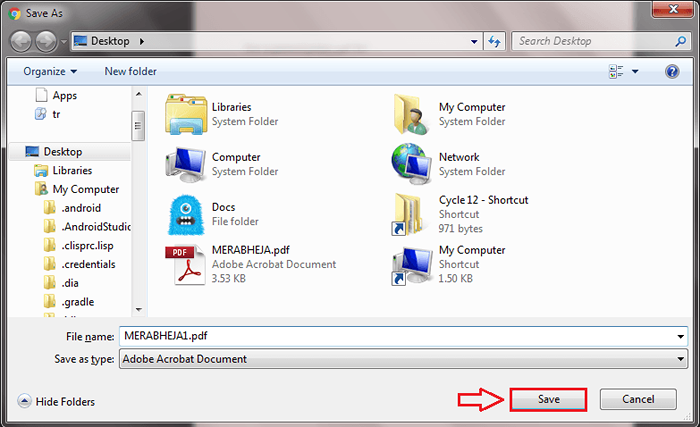
Etapa 9
- Vá para o local onde o arquivo é salvo. Clique duas vezes para abrir o arquivo com seu leitor de PDF padrão.

Etapa 10
- Aí está você! Você não precisa mais inserir a senha para visualizar o conteúdo do seu arquivo. Você pode simplesmente abri -lo como como normalmente abriria qualquer outro arquivo.
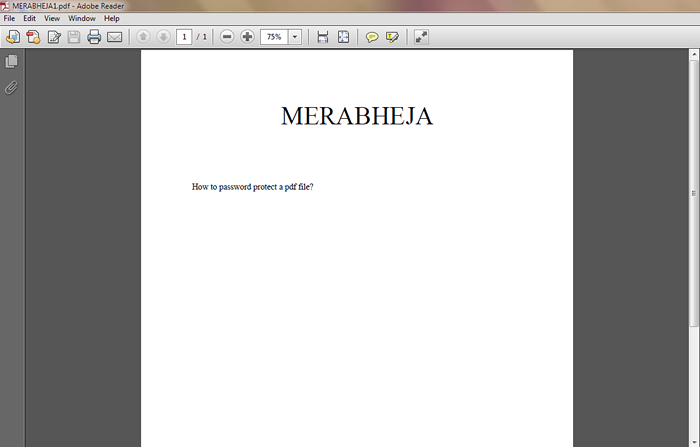
Então é assim que você pode remover a senha de um arquivo PDF sem a ajuda de qualquer software de terceiros. Experimente este truque hoje. Espero que você tenha achado o artigo útil.
- « Corrigir sua CPU derreteu problemas no Windows 10
- Use o modo de compatibilidade para executar o software antigo no Windows 10 »

